這段時間看了下bootstrap的時間控件,發現使用起來還是很簡單的,趁著有時間的時候整理了一下,方便自己以後忘記的時候查閱。 。 。
【相關影片推薦:Bootstrap教學】
廢話不多說先上效果圖


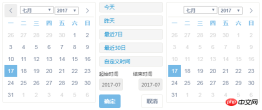
接下來是程式碼實作
#接下來是程式碼實作
js當然是導入之類的檔案啦
<link> 后面那个时期样式图片样式<link> <link> 日期控件样式<script></script><script></script> <script></script> moment是一个JavaScript日期处理类库<script></script> 时间范围控件<script></script><script></script>这个没有用到可忽视
第二部是html檔案
<div> <!-- 这个控制input的宽高 --><div> <!--这个控制后面图片与input在一起的 --><input> <span><i></i></span> </div> <input> <!-- 自己用来测试input中的内容 --> </div>######第三部是js文件內容編寫#########
<script>$(document).ready(function() {
$('#adddate').daterangepicker({// startDate: moment().startOf('day'), //endDate: moment(), minDate: '2012-01-01', //最小时间 =====>>格式要跟格式化的样式一致 endDate : moment(), //最大时间 dateLimit : {days : 30}, //起止时间的最大间隔 showDropdowns : true,
showWeekNumbers : false, //是否显示第几周 timePicker : false, //是否显示小时和分钟 timePickerIncrement : 60, //时间的增量,单位为分钟 timePicker12Hour : false, //是否使用12小时制来显示时间 ranges : {'最近1小时': [moment().subtract('hours',1), moment()], //moment.js需要详细了解的可以点我一下'今天' : [ moment().startOf('day'), moment() ],'昨天' : [
moment().subtract('days', 1).startOf('day'),
moment().subtract('days', 1).endOf('day') ],'最近7日' : [ moment().subtract('days', 6),
moment() ],'最近30日' : [ moment().subtract('days', 29),
moment() ]
},
opens : 'right', //日期选择框的弹出位置 buttonClasses : [ 'btn btn-default' ],
applyClass : 'btn-small btn-primary blue',
cancelClass : 'btn-small',
format : 'YYYY-MM-DD', //控件中from和to 显示的日期格式 separator : ' 到 ',
locale : {
applyLabel : '确定',
cancelLabel : '取消',
fromLabel : '起始时间',
toLabel : '结束时间',
customRangeLabel : '自定义时间',
daysOfWeek : [ '日', '一', '二', '三', '四', '五','六' ],
monthNames : [ '一月', '二月', '三月', '四月', '五月','六月', '七月', '八月', '九月', '十月', '十一月','十二月' ],
firstDay : 1}
},function(start, end, label) {//格式化日期显示框 $('#adddate span').html(
start.format('MM-DD-YYYY') + ' - '+ end.format('YYYY-MM-DD'));
});/* $("#startdate").datetimepicker({
language : 'zh-CN',
format : "yyyy-mm-dd",
autoclose : true,
todayBtn : true,
pickerPosition : "bottom-left",
minView : 2 //最精准的时间选择为日期0-分 1-时 2-日 3-月
});
$("#enddate").datetimepicker({
language : 'zh-CN',
format : "yyyy-mm-dd",
autoclose : true,
todayBtn : true,
pickerPosition : "bottom-left",
minView : 2
}); */});</script>###### 一些重要的東西都在程式碼的註解中說明了,我上傳了總結後的文件,需要的小夥伴可以自行下載### ######連結: 密碼:1bvq######### ###以上是bootstrap中的時間控制項使用方法的詳細內容。更多資訊請關注PHP中文網其他相關文章!
 JavaScript數據類型:瀏覽器和nodejs之間是否有區別?May 14, 2025 am 12:15 AM
JavaScript數據類型:瀏覽器和nodejs之間是否有區別?May 14, 2025 am 12:15 AMJavaScript核心數據類型在瀏覽器和Node.js中一致,但處理方式和額外類型有所不同。 1)全局對像在瀏覽器中為window,在Node.js中為global。 2)Node.js獨有Buffer對象,用於處理二進制數據。 3)性能和時間處理在兩者間也有差異,需根據環境調整代碼。
 JavaScript評論:使用//和 / * * / * / * /May 13, 2025 pm 03:49 PM
JavaScript評論:使用//和 / * * / * / * /May 13, 2025 pm 03:49 PMJavaScriptusestwotypesofcomments:single-line(//)andmulti-line(//).1)Use//forquicknotesorsingle-lineexplanations.2)Use//forlongerexplanationsorcommentingoutblocksofcode.Commentsshouldexplainthe'why',notthe'what',andbeplacedabovetherelevantcodeforclari
 Python vs. JavaScript:開發人員的比較分析May 09, 2025 am 12:22 AM
Python vs. JavaScript:開發人員的比較分析May 09, 2025 am 12:22 AMPython和JavaScript的主要區別在於類型系統和應用場景。 1.Python使用動態類型,適合科學計算和數據分析。 2.JavaScript採用弱類型,廣泛用於前端和全棧開發。兩者在異步編程和性能優化上各有優勢,選擇時應根據項目需求決定。
 Python vs. JavaScript:選擇合適的工具May 08, 2025 am 12:10 AM
Python vs. JavaScript:選擇合適的工具May 08, 2025 am 12:10 AM選擇Python還是JavaScript取決於項目類型:1)數據科學和自動化任務選擇Python;2)前端和全棧開發選擇JavaScript。 Python因其在數據處理和自動化方面的強大庫而備受青睞,而JavaScript則因其在網頁交互和全棧開發中的優勢而不可或缺。
 Python和JavaScript:了解每個的優勢May 06, 2025 am 12:15 AM
Python和JavaScript:了解每個的優勢May 06, 2025 am 12:15 AMPython和JavaScript各有優勢,選擇取決於項目需求和個人偏好。 1.Python易學,語法簡潔,適用於數據科學和後端開發,但執行速度較慢。 2.JavaScript在前端開發中無處不在,異步編程能力強,Node.js使其適用於全棧開發,但語法可能複雜且易出錯。
 JavaScript的核心:它是在C還是C上構建的?May 05, 2025 am 12:07 AM
JavaScript的核心:它是在C還是C上構建的?May 05, 2025 am 12:07 AMjavascriptisnotbuiltoncorc; sanInterpretedlanguagethatrunsonenginesoftenwritteninc.1)JavascriptwasdesignedAsignedAsalightWeight,drackendedlanguageforwebbrowsers.2)Enginesevolvedfromsimpleterterpretpretpretpretpreterterpretpretpretpretpretpretpretpretpretcompilerers,典型地,替代品。
 JavaScript應用程序:從前端到後端May 04, 2025 am 12:12 AM
JavaScript應用程序:從前端到後端May 04, 2025 am 12:12 AMJavaScript可用於前端和後端開發。前端通過DOM操作增強用戶體驗,後端通過Node.js處理服務器任務。 1.前端示例:改變網頁文本內容。 2.後端示例:創建Node.js服務器。
 Python vs. JavaScript:您應該學到哪種語言?May 03, 2025 am 12:10 AM
Python vs. JavaScript:您應該學到哪種語言?May 03, 2025 am 12:10 AM選擇Python還是JavaScript應基於職業發展、學習曲線和生態系統:1)職業發展:Python適合數據科學和後端開發,JavaScript適合前端和全棧開發。 2)學習曲線:Python語法簡潔,適合初學者;JavaScript語法靈活。 3)生態系統:Python有豐富的科學計算庫,JavaScript有強大的前端框架。


熱AI工具

Undresser.AI Undress
人工智慧驅動的應用程序,用於創建逼真的裸體照片

AI Clothes Remover
用於從照片中去除衣服的線上人工智慧工具。

Undress AI Tool
免費脫衣圖片

Clothoff.io
AI脫衣器

Video Face Swap
使用我們完全免費的人工智慧換臉工具,輕鬆在任何影片中換臉!

熱門文章

熱工具

記事本++7.3.1
好用且免費的程式碼編輯器

SecLists
SecLists是最終安全測試人員的伙伴。它是一個包含各種類型清單的集合,這些清單在安全評估過程中經常使用,而且都在一個地方。 SecLists透過方便地提供安全測試人員可能需要的所有列表,幫助提高安全測試的效率和生產力。清單類型包括使用者名稱、密碼、URL、模糊測試有效載荷、敏感資料模式、Web shell等等。測試人員只需將此儲存庫拉到新的測試機上,他就可以存取所需的每種類型的清單。

MantisBT
Mantis是一個易於部署的基於Web的缺陷追蹤工具,用於幫助產品缺陷追蹤。它需要PHP、MySQL和一個Web伺服器。請查看我們的演示和託管服務。

ZendStudio 13.5.1 Mac
強大的PHP整合開發環境

SublimeText3漢化版
中文版,非常好用





